A9LH-ről B9S-re
Fontos tudnivalók
Ez az oldal az arm9loaderhax felhasználóknak készült, hogy frissíthessék az eszközüket boot9strap-re.
A Luma3DS a jövőben csak .firm formátumban kerül kiadásra, amely csak a boot9strap-pel és a sighax-szel kompatibilis. Ez azt jelenti, hogy amennyiben továbbra is szeretnéd a Luma3DS frissítéseit megkapni, ezt az útmutatót kell követned, hogy eszközödet naprakésszé tedd.
Ahhoz, hogy használhasd a magnet linkeket ezen az oldalon, szükséged lesz egy torrent kliensre, mint például a Deluge.
Ahhoz, hogy kicsomagold az oldalon található .7z fájlokat, egy fájl archiváló programra lesz szükséged, mint amilyen a 7-Zip vagy a The Unarchiver.
Ha a Luma3DS-ben PIN-kód van beállítva, akkor a SafeB9SInstaller “OTP Crypto Fail” hibaüzenetet fog adni, hacsak nem kapcsolod ki átmenetileg a PIN-t (újra bekapcsolhatod a folyamat után).
Kaptunk visszajelzéseket kitiltási hullámokról, melyeket a Nintendo a CFW-t használóknak osztogatott. Ahhoz, hogy megvédd magadat, kérjük kövesd az alábbi lépéseket még az útmutató megkezdése előtt:
- Menj a System Settings-be, ott válaszd ezt: “Internet Settings”, majd ezt: “SpotPass”, végül ezt: “Sending of System Information”
- Kapcsold ki a “Sending of System Information” opciót
- Lépj ki a System Settings-ből
- Válaszd a Friend List opciót (a narancsszínű fej ikon a Home Menu felső sávján)
- Ha hibaüzenetet kapsz, és visszadob a menübe, a Friend List már vagy korábban letiltásra került, vagy a konzolod nem tud csatlakozni a Nintendo szervereihez (kitiltás, vagy kapcsolódási hiba miatt)
- Itt menj a beállításokba (Settings), ott válaszd ezt: “Friend Notification Settings”, majd ezt: “Show friends what you’re playing”
- Kapcsold ki a “Show friends what you’re playing” opciót
- Lépj ki a Friend List-ből
Amire szükséged lesz
Vedd figyelembe, hogy a következő szükséges fájl, aminek a neve secret_sector.bin ugyanaz, mint ami a data_input.zip fájlokban található volt. Ha létezik már a fájl valahol a lemezeden, szükségtelen letöltened ismét, használhatod azt, ami már megvan.
Vedd figyelembe, hogy New 3DS esetében a secret_sector.bin fájlra az arm9loaderhax exploit eltávolításához van szükség. Ezért nem kell a gyári állapotú konzolokon a boot9strap telepítéséhez. Ha ezt nem egy New 3DS-en csinálod, akkor nem kell a secret_sector.bin.
- - Kizárólag New 3DS-hez: secret_sector.bin
- A Luma3DS legújabb kiadása (a
.7zfájl) - A Luma3DS v7.0.5-ös kiadása (a
.7zfájl) - A SafeB9SInstaller legújabb kiadása
- A boot9strap legújabb kiadása (a sima boot9strap; nem a
devkitfájl, nem azntrfájl) - Az Anemone3DS legújabb kiadása (a
.ciafájl) - A Checkpoint legújabb kiadása (a
.ciafájl) - A Homebrew Launcher Wrapper legújabb kiadása
- A GodMode9 legújabb kiadása
- A DSP1 legújabb kiadása
- Az FBI legújabb kiadása (a
.ciaés a.3dsxfájl is) - A ctr-no-timeoffset legújabb kiadása
- A Luma3DS Updater legfrissebb változata (a
.ciafájl) - A Homebrew Launcher legújabb kiadása
Utasítások
Első rész - Előkészületek
A most következő lépésekben mindig írd felül az SD kártyán található fájlokat, ha már létezne bármelyik.
- Kapcsold ki a készüléked
- Helyezd az SD kártyád a számítógépbe
- Másold az
boot.3dsxfájlt az SD kártyád gyökerébe - Hozz létre egy mappát
3dsnéven az SD kártyád gyökerében, ha még nem létezik ilyen - Hozz létre egy mappát
ciasnéven az SD kártyád gyökerében, ha még nem létezik ilyen - Másold a
ctr-no-timeoffset.3dsx-et az SD kártyád/3ds/mappájába - Másold az
FBI.3dsxfájlt az SD kártyád/3ds/mappájába - Másold a
Homebrew_Launcher.ciafájlt az SD kártyán található/cias/mappába - Másold a
lumaupdater.ciafájlt az SD kártyán található/cias/mappába - Másold az
FBI.ciafájlt az SD kártyád/cias/mappájába - Másold a
DSP1.ciafájlt az SD kártyád/cias/mappájába - Másold az
Anemone3DS.ciafájlt az SD kártyád/cias/mappájába - Másold a
Checkpoint.ciafájlt az SD kártyán található/cias/mappába - Másold át a
boot.firmfájlt a legfrissebb verziójú Luma3DS.7z-ből az SD kártya gyökerébe - Másold át az
arm9loaderhax.binfájlt a v7.0.5-ös Luma3DS.7z-ből az SD kártya gyökerébe - Törölj ki minden létező
.binpayloadot a/luma/payloads/mappából az SD kártyán, mivel ezek nem lesznek kompatibilisek a boot9strap kompatibilis Luma3DS verziókkal - Másold át a
GodMode9.firmfájlt a GodMode9.zip-ből az SD kártyád/luma/payloads/mappájába - Másold át a
gm9mappát a GodMode9.zip-ből az SD kártyád gyökerébe - Másold át a
SafeB9SInstaller.binfájlt a SafeB9SInstaller.zip-ből az SD kártyád/luma/payloads/mappájába - Hozz létre egy mappát
boot9strapnéven az SD kártya gyökerében - Másold át a
boot9strap.firmfájlt és aboot9strap.firm.shafájlt a boot9strap.zipfájlból az SD kártyád/boot9strap/mappájába -
Csak New 3DS felhasználóknak: Másold át a
secret_sector.binfájlt az SD kártyádon található/boot9strap/mappába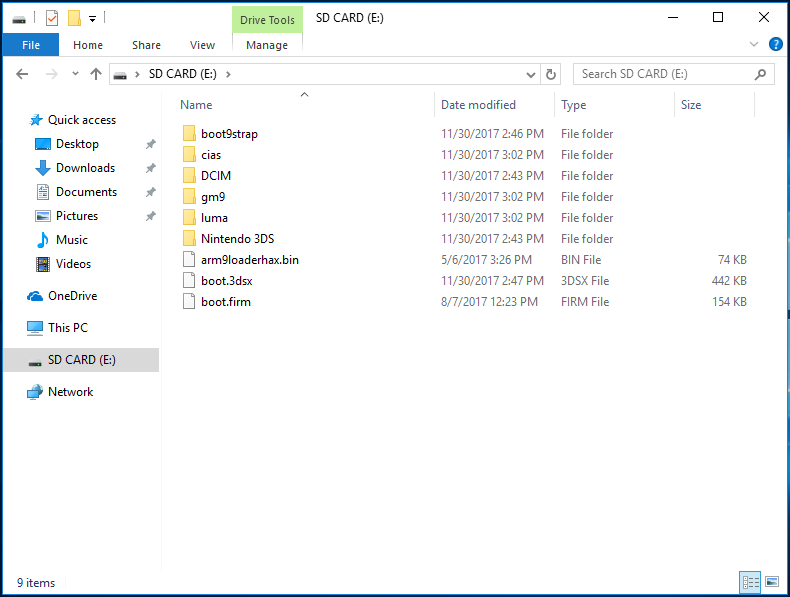
- Tedd vissza az SD kártyád a 3DS-be
Második rész - boot9strap telepítése
- Indítsd el a készülékedet a (Start) lenyomva tartásával, hogy megjelenjen a SafeB9SInstaller
- Ha a Luma konfigurációját látod a SafeB9SInstaller helyett, egyszerűen nyomd meg a (Start) gombot, majd állítsd le a 3DS-edet, és próbáld újra
- Ha ez egy hibát ad, akkor vagy használj egy új SD kártyát, vagy formázd a jelenlegit (mentsd el a már létező fájlokat először)
- Várj, amíg az összes biztonsági ellenőrzés be nem fejeződik
- Ha egy “OTP Crypto Fail” hibaüzenetet kapsz, akkor töltsd le a következőt: - aeskeydb.bin, majd másold az SD kártyád
/boot9strap/könyvtárába, és próbáld újra
- Ha egy “OTP Crypto Fail” hibaüzenetet kapsz, akkor töltsd le a következőt: - aeskeydb.bin, majd másold az SD kártyád
- Ha kéri, akkor nyomd meg sorban azokat a gombokat, amiket kijelez a képernyőn, hogy telepíthesd a boot9strap-et
- Ha ez elkészült, akkor nyomd meg az (A) gombot az eszközöd újraindításához.
- Ha a készüléked kikapcsol indításkor, bizonyosodj meg róla, hogy átmásoltad-e a
boot.firmfájlt a Luma3DS.7zfájlból az SD kártya gyökerébe
- Ha a készüléked kikapcsol indításkor, bizonyosodj meg róla, hogy átmásoltad-e a
Harmadik rész - Luma3DS konfigurálása
- A Luma3DS konfigurációs menüben használd az (A) gombot és a D-Pad-et, hogy bekapcsold a következőket:
- “Show NAND or user string in System Settings”
- Mentéshez és újraindításhoz nyomd meg a (Start) gombot
Negyedik rész - A rendszer frissítése
Amennyiben ezen leírás megkezdése előtt már rendelkeztél EmuNAND-dal, és át szeretnéd hozni a tartalmakat az EmuNAND-ról az új SysNAND CFW-re, akkor itt az idő, hogy kövesd az EmuNAND költöztetése című útmutatót, mielőtt belekezdenél ebbe a részbe.
- Frissítsd az eszközödet a következőképp. Lépj be a System Settings-be, majd az “Other settings”-be, ahol addig lépkedj jobbra, amíg a végére nem érsz. Itt válaszd a “System Update” opciót.
- B9S és Luma használatakor (mint esetedben) biztonságosak a rendszerfrissítések
- Ha ez hibát ad, akkor állítsd a DNS beállításodat “auto”-ra
- Ha még így is hibát kapsz, kövesd a CTRTransfer című útmutatót, majd próbáld újra
Ötödik rész - Homebrew Launcher
- Indítsd el a Download Play alkalmazást (ez az ikon
- Nyomd meg az (L) + (Le) + (Select) gombokat egyszerre a Rosalina menü megnyitásához
- Válaszd ki a “Miscellaneous options”-t
- Válaszd a “Switch the hb. title to the current app.” opciót
- Nyomd meg a (B) gombot a folytatáshoz
- Nyomd meg a (B) gombot, hogy visszakerülj a Rosalina főmenüjébe
- Nyomd meg a (B) gombot, hogy kilépj a Rosalina menüből
- Nyomd meg a (Home) gombot és zárd be a Download Play-t
- Indítsd el a Download Play alkalmazást
- Ekkor a készülékednek be kell töltenie a Homebrew Launchert
- Indítsd el a ctr-no-timeoffset-et a homebrew listából
- Állítsd az offsetet 0-ra az (A) gombbal
- Ez beállítja, hogy a rendszeridő megegyezzen az RTC dátummal és idővel (amit hamarosan beállítunk)
- Nyomd meg a (Start) gombot, hogy visszatérj a Homebrew Launcher-be
- Indítsd el az FBI-t a homebrew listából
Hatodik rész - CIA fájlok telepítése
- Menj ide:
SD->cias - Válaszd ezt: “<current directory>”
- Válaszd az “Install and delete all CIAs” opciót, majd nyomd meg az (A) gombot a megerősítéshez
- Nyomd meg a (Home) gombot és zárd be a Download Play-t
Hetedik rész - DSP kimentése
- Indítsd el a DSP1 nevű alkalmazást
- Amint végzett, nyomd meg a (B) gombot, hogy az alkalmazás törölje magát és visszatérjen a Home Menu-be
Nyolcadik rész - Luma3DS telepítése CTRNAND-ba
- Kapcsold ki a készüléked
- Indítsd el a GodMode9-et a (Start) lenyomva tartásával boot közben
- Ha rákérdez arra, hogy csináljon-e egy biztonsági másolatot (essential files backup), akkor nyomd meg az (A) gombot, hogy csináljon, majd amikor végzett, nyomd meg ismét az (A) gombot a folytatáshoz
- Ha rákérdez arra, hogy szeretnéd-e a valós dátumot és időt javítani (fix the RTC date&time), nyomd meg az (A) gombot, állítsd be a helyes dátumot és időt, majd nyomd meg az (A) gombot a folytatáshoz
- Nyomd meg a (Home) gombot, hogy megjelenjen a műveleti menü
- Válaszd a “Scripts…” opciót
- Válaszd ezt: “GM9Megascript”
- Válaszd ezt: “Scripts from Plailect’s Guide”
- Válaszd ezt: “Setup Luma3DS to CTRNAND”
- Amikor kéri, nyomd meg az (A) gombot a folytatáshoz
- Nyomd meg az (A) gombot, hogy feloldd a SysNAND (lvl2) írást, majd sorban nyomd meg a kijelzett gombokat
- Nyomd meg az (A) gombot a folytatáshoz
Kilencedik rész - Takarítás az SD kártyán
- Válaszd ezt: “Cleanup SD Card”
- Amikor kéri, nyomd meg az (A) gombot a folytatáshoz
- Nyomd meg az (A) gombot a folytatáshoz
- Nyomd meg a (B) gombot, hogy visszamenj a főmenübe
Tizedik rész - Fontos fájlok biztonsági mentése
- Válaszd ezt: “Backup Options”
- Válaszd ezt: “SysNAND Backup”
- Nyomd meg az (A) gombot a megerősítéshez
- Ez a folyamat igénybe vesz majd némi időt
- Ha hibát kapsz, győződj meg róla, hogy legalább 1.3 GB szabad hely van az SD kártyádon
- Nyomd meg az (A) gombot a folytatáshoz
- Nyomd meg a (B) gombot, hogy visszamenj a főmenübe
- Válaszd az “Exit” opciót
- Nyomd meg az (A) gombot az írási engedélyek visszavonásához
- Válaszd a következőt:
[M:] MEMORY VIRTUAL - Jelöld ki a
boot9.binfájlt az (A) gombbal - Válaszd ki ezt: “Copy to 0:/gm9/out”
- Nyomd meg az (A) gombot a folytatáshoz
- Nyomd meg a (B) gombot, hogy visszamenj a főmenübe
- Az SD kártya leválasztásához az (R) gomb lenyomva tartása mellett nyomd meg a (B) gombot
- Helyezd az SD kártyád a számítógépbe
- Másold a
<dátum>_<sorozatszám>_sysnand_###.bin, azessential.exefsés aboot9.binfájlokat az SD kártyád/gm9/out/mappájából valami biztonságos helyre a számítógépeden- Tarts belőle biztonsági másolatokat több különböző helyen is (például online tárhelyen)
- Ezek a biztonsági mentések fognak megmenteni, ha a későbbiekben brickelődne a konzolod, vagy bármi félresikerülne a jövőben
- Töröld a
<dátum>_<sorozatszám>_sysnand_###.binés a<dátum>_<sorozatszám>_sysnand_###.bin.shafájlokat az SD kártyád/gm9/out/mappájából, miután lemásoltad azokat - Tedd vissza az SD kártyád a készülékedbe
- Nyomd meg a (Start) gombot az eszköz újraindításához
Mostantól bármikor frissítheted a Luma3DS-t a Luma3DS frissítő (Luma3DS Updater) segítségével, ha megnyitod, majd megnyomod az (A) gombot.
Ennek semmi köze a rendszer frissítéséhez (System Update); ez mindössze letölti és kicsomagolja a legfrissebb Luma3DS fájlokat.
Ez csak az SD kártyádon található Luma3DS fájlokat fogja frissíteni. Ha SD kártya nélkül indítod el a készülékedet, azt a verziót fogja használni, amit a CTRNAND-ba telepítettél.
Mostantól alapértelmezetten a Luma3DS CFW SysNAND fog bootolni.
Mostantól indításkor előhozhatod a Luma3DS konfigurációs menüjét a (Select) gomb lenyomva tartásával.
Mostantól megjelenítheted a Luma3DS chainloader menüjét indításkor a (Start) gomb lenyomva tartásával. (Vedd figyelembe, hogy a Luma3DS chainloader menü csak akkor jelenik meg, ha egynél több payload található.)
Mostantól a (Start) + (Select) + (X) kombináció lenyomva tartásával indításkor az SD kártyád /boot9strap/ mappájába mentheted az ARM11 bootromot (boot11.bin), az ARM9 bootromot (boot9.bin), és a konzolod egyedi OTP-jét (OTP.bin). (Vedd figyelembe, hogy ez nem kér be vagy ír ki semmiféle információt.)
Mostantól lenyomhatod az (L) + (Le) + (Select) kombinációt a rendszer futása közben, hogy megnyíljon a Luma3DS-be integrált Rosalina menü. Ha a Rosalina összes funkciójára kíváncsi vagy, látogasd meg a következő oldalt: Luma3DS v8.0 Release
Ha szeretnél a későbbiekben nagyobb SD kártyát használni, mindössze annyit kell tenned, hogy az új SD kártyádat FAT32-re formázod, majd átmásolod a régi SD kártyád tartalmát az újra.
Ha az új SD kártyád nagyobb, mint 32 GB, más eszközre lesz szükséged a formázásához. Ilyen a guiformat Windows-on, a gparted Linuxon, illetve a Lemezkezelő Mac-en.
Ha NTR CFW-t szeretnél használni, telepítsd a BootNTR Selector-t.
Ha szeretnéd az eszközödet másik régióra állítani, látogass el a Régióváltás oldalra.
Ha kíváncsi vagy a GodMode9 különféle funkcióira, olvasd el a GodMode9 használata című leírást.
Ha a Luma3DS képességeire vagy kíváncsi, keresd fel a hozzá tartozó wikit.
Ha egyedi témákat, nyitóképeket (splash screen-eket) szeretnél telepíteni, látogasd meg a Theme Plaza oldalt.